Información general sobre eDiscovery y conservaciones locales en SharePoint Server
SE APLICA A: 2013
2013  2016
2016  2019
2019  Subscription Edition
Subscription Edition  SharePoint en Microsoft 365
SharePoint en Microsoft 365
La exhibición de documentos electrónicos (o eDiscovery) es el proceso de identificación y entrega de información electrónica que se puede usar como prueba. El Centro de eDiscovery es un tipo de colección de sitios que sirve como portal para la administración de casos de eDiscovery. Desde esta ubicación central puede detectar contenido en la granja de servidores de SharePoint, en Exchange Server 2013, 2016 y 2019, en recursos compartidos de archivos y en otras granjas de SharePoint. Puede aplicar una suspensión al contenido de SharePoint y Exchange que detecte. La suspensión garantiza que se conserva una copia del contenido, al mismo tiempo que permite a los usuarios trabajar con su contenido. Una vez identificados los elementos específicos que tendrán que entregarse, puede exportarlos en un formato estándar de la industria.
Administración de un caso de eDiscovery
Cuando recibe una nueva solicitud para la exhibición de documentos electrónicos, crea un caso de exhibición de documentos electrónicos en Centro de exhibición de documentos electrónicos. Un caso de exhibición de documentos electrónicos es un sitio de colaboración que puede utilizar para organizar información relacionada con la solicitud de exhibición de documentos electrónicos. Desde el interior de un caso de exhibición de documentos electrónicos, puede buscar contenido, aplicar una suspensión al mismo, exportarlo y ver el estado de las suspensiones y las exportaciones asociados con el caso.
Los dos principales componentes de un caso de exhibición de documentos electrónicos son conjuntos y consultas de exhibición de documentos electrónicos. Use un conjunto de exhibición de documentos electrónicos para buscar contenido y aplicar una suspensión. Use una consulta para buscar contenido y exportarlo.
Flujo del proceso de exhibición de documentos electrónicos
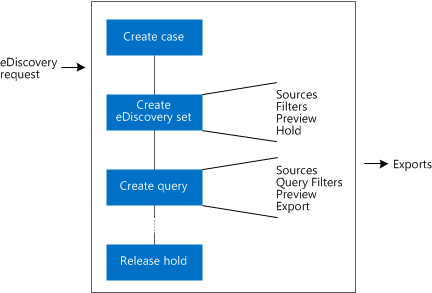
Para buscar y conservar contenido, cree un conjunto de exhibición de documentos electrónicos. Cada conjunto de exhibición de documentos electrónicos contiene lo siguiente:
Orígenes, que son lugares donde buscar. Los buzones de Exchange, los sitios de SharePoint y los archivos compartidos; todos ellos pueden ser orígenes en una consulta.
Un filtro que define lo que busca. Un filtro puede incluir términos de búsqueda, un intervalo de fechas y el nombre de un autor.
Una opción para aplicar una suspensión local a los orígenes que incluyen contenido que coincide con el filtro.
Para buscar y exportar el contenido, cree una consulta. Cada consulta contiene lo siguiente:
Filtros de consulta, que definen lo que busca. Los filtros de consulta se parecen a un filtro en un conjunto de exhibición de documentos electrónicos y pueden incluir términos de búsqueda, un intervalo de fechas y el nombre de un autor. Sin embargo, los filtros de la consulta en una consulta también pueden usar derivados.
Los orígenes donde se va a buscar. Los buzones de Exchange, los sitios de SharePoint, archivos compartidos y los conjuntos de exhibición de documentos electrónicos; todos ellos pueden ser orígenes en una consulta.
Al ejecutar una consulta, puede ver estadísticas sobre los elementos encontrados, puede obtener una vista previa de los resultados y puede filtrar los resultados por tipo de mensaje (resultados de Exchange) o por tipo de archivo (resultados de SharePoint). Cuando haya terminado, puede exportar los resultados de la consulta.
El contenido exportado mediante una consulta tiene el formato según la especificación del Modelo de referencia de datos electrónicos (EDRM) para que se pueda importar en una herramienta de revisión. Una exportación puede incluir lo siguiente:
Documentos: los documentos se exportan desde recursos compartidos de archivos. Los documentos y sus versiones se pueden exportar desde SharePoint Server.
Listas: si se incluye un elemento de la lista en los resultados de la consulta, toda la lista se exporta como un archivo de valores separados por comas (.csv).
Páginas: las páginas de SharePoint, como los blogs o las páginas Wiki, se exportan como archivos MIME HTML (MHT).
Objetos de Exchange: los elementos de un buzón Exchange Server, como tareas, entradas de calendario, contactos, mensajes de correo y archivos adjuntos se exportan como un archivo .pst. Si se archivaron conversaciones de Skype Empresarial en Exchange, estas también se puede detectar y exportar.
Errores de rastreo de registro.
Un manifiesto XML que proporciona una breve descripción de la información exportada.
Cómo funciona la exhibición de documentos electrónicos en productos SharePoint
La aplicación de servicio de búsqueda es un componente clave del sistema de búsqueda de SharePoint Server. Puede asociar un Centro de eDiscovery a una aplicación de servicio de búsqueda. Cualquier contenido que se indexe con la aplicación de servicio de búsqueda se puede detectar desde el Centro de eDiscovery. Si configura la aplicación de servicio de búsqueda para rastrear recursos compartidos de archivos, puede usar el Centro de eDiscovery para detectar contenido en los recursos compartidos de archivos. Si configura la aplicación de servicio de búsqueda para rastrear otros sitios web (por ejemplo, un sitio de equipo creado mediante SharePoint Server 2010), puede usar el Centro de eDiscovery para detectar contenido en ellos. En cuanto a las granjas de servidores de SharePoint Server, también puede colocar el contenido en conservación. Si agrega Exchange Server a la aplicación de servicio de búsqueda como origen de resultados, puede detectar contenido en los buzones de Exchange desde el Centro de eDiscovery y colocar los buzones en conservación. Si archiva contenido de Skype Empresarial en Exchange, también puede detectar contenido de Skype Empresarial.
Si el entorno incluye dos aplicaciones de servicio de búsqueda aisladas (por ejemplo, SharePoint en Microsoft 365 y SharePoint Server local), debe tener dos centros de exhibición de documentos electrónicos para detectar contenido en las granjas de servidores.
Un Centro de exhibición de documentos electrónicos independiente para cada aplicación de servicio Búsqueda aislada.
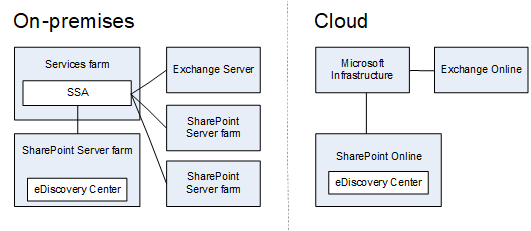
A medida que el sistema de búsqueda rastrea el contenido, crea un índice de búsqueda. El índice de búsqueda almacena los datos utilizados para proporcionar los resultados de las consultas de búsqueda. El índice de búsqueda también almacena información sobre los permisos necesarios para tener acceso a cada parte del contenido. Cuando un usuario realiza una búsqueda, el sistema de búsqueda utiliza el índice de búsqueda para identificar los resultados de búsqueda apropiados. Antes de mostrar los resultados, la aplicación de servicio Búsqueda realiza un recorte de seguridad, por el cual el sistema compara los permisos del usuario con los permisos necesarios para tener acceso al contenido vinculado a los resultados de búsqueda y luego "recorta" los resultados para mostrar únicamente los resultados que el usuario tiene permiso para ver.
Suspensiones locales
En se introdujo el concepto de una conservación local. Al aplicar una conservación local a un sitio, el contenido del sitio permanece en su ubicación original. Los usuarios aún pueden trabajar con el contenido, pero se conserva una copia del mismo, tal y como estaba en el momento en que ha iniciado la suspensión. Además, si se aplica una conservación local a un sitio, todo el contenido nuevo que se cree o se agregue al sitio después de la conservación se podrá detectar y, si se elimina, se conservará. Además, los usuarios no tienen por qué saber que su contenido está en suspensión.
Importante
Si SharePoint Server se ejecuta en un servidor que usa la asignación alternativa de acceso (AAM), las colecciones de sitios denominados host o el formato de terminación SSL, los usuarios no podrán editar las páginas web en un sitio en el que se haya aplicado una conservación local. Para permitir que los usuarios editen páginas en sitios que están en espera, debe deshabilitar la comprobación de bucle invertido como se describe en el método 2 de KB article 896861.
Las conservaciones locales se aplican a nivel de sitio. Cuando se aplican en un sitio SharePoint, se crea una biblioteca de conservación de documentos, si todavía no existe ninguna. La mayoría de los usuarios no pueden ver la biblioteca de conservación de documentos porque solo es visible para los administradores de la colección de sitios. El rastreador de búsqueda también tiene permisos especiales para rastrear el contenido de la biblioteca de conservación de documentos.
Nota:
Hay un caso en el que un usuario puede ver la biblioteca de conservación de suspensión. Los usuarios a los que se conceden permisos a nivel de aplicación web pueden ver todo el contenido de las colecciones de todos los sitios dentro de la aplicación web.
Si un usuario intenta modificar o eliminar el contenido de un sitio que está en suspensión, SharePoint comprueba primero si el contenido se ha modificado desde que se aplicó la suspensión. Si se trata de la primera modificación desde que se aplicó la conservación, SharePoint copia el contenido en la biblioteca de conservación de documentos y, luego, permite al usuario modificar o eliminar el contenido original. Tenga en cuenta que se puede copiar cualquier contenido del sitio en la biblioteca de conservación de documentos, incluso aunque el contenido no coincida con el filtro del conjunto de eDiscovery que inició la conservación.
Los usuarios recibirán un error si intentan eliminar una biblioteca, una lista o una colección de sitios que está en conservación. Los usuarios también recibirán un error si intentan eliminar una carpeta que contiene un archivo que está en conservación. Si los usuarios quieren eliminar una carpeta que contiene uno o varios archivos que están en conservación, tienen que eliminar esos archivos antes de poder eliminar la carpeta.
El trabajo del temporizador Suspender procesamiento e informes genera informes sobre los elementos que están en conservación y sobre los elementos quitados de las bibliotecas de conservación que están pendientes de liberación. El trabajo del temporizador se ejecuta diariamente y procesa eDiscovery en SharePoint Server.
Tenga en cuenta lo siguiente al planear suspensiones locales:
Para almacenar todas las versiones de contenido en un sitio, tiene que habilitar el control de versiones de documento para las bibliotecas de documentos del sitio. Para obtener más información sobre el control de versiones, vea Habilitar y configurar las versiones para una lista o biblioteca.
Si se elimina un documento de un sitio que está en suspensión y el control de versiones de documento está habilitado, se conservarán todas las versiones del documento eliminado.
Tal y como se mencionó anteriormente, si se pone un sitio en suspensión, cualquier contenido nuevo que se cree o se agregue al sitio después de ponerlo en suspensión se conservará si se elimina.
Si el control de versiones de documento no está habilitado y un elemento se pone en suspensión varias veces, SharePoint conserva la versión vigente en el momento de realizar cada suspensión. Por ejemplo, si la versión 27 de un elemento es la más reciente cuando el sitio se pone en suspensión la primera vez y la versión 51 es la más reciente cuando el sitio se pone en suspensión la segunda vez, se mantienen las versiones de 27 y 51.
El espacio de almacenamiento se utiliza de forma eficaz cuando se implementa una suspensión local. La mayoría del contenido de un sitio no cambia y el contenido que no se cambia no se copia a la biblioteca de conservación de suspensión.
Integración con Exchange
Puede administrar el proceso de detección para Exchange Server 2013, 2016 y 2019 desde un Centro de eDiscovery de SharePoint. Puede hacer lo siguiente:
Agregar buzones de Exchange como orígenes tanto a un conjunto de exhibición de documentos electrónicos como a una consulta.
Obtener una vista previa del contenido que se encuentra en un buzón de Exchange.
Aplicar una suspensión a un buzón de Exchange.
Exportar contenido detectado en un buzón de Exchange.
Para detectar contenido en buzones de Exchange, primero debe configurar una relación de confianza entre SharePoint y Exchange. También debe conceder permisos específicos de Exchange a los usuarios del Centro de exhibición de documentos electrónicos. Para más información sobre de estas tareas, vea Configurar eDiscovery en SharePoint Server.